刚开始学习使用 AI 绘画时,大部分人的绘画方式:
有一个想象中的画面,用中文将这个画面描述出来,再借助百度、谷歌甚至 GPT 翻译成英文,将英文填入
/imagine prompt 命令中,最后让 AI 生成一幅图画。
这个阶段,当画了一些图之后,你其实会发现生成的图,和预想的图,相差甚远。
同样的描述反复修正调整,但效果时好时坏,就一个感觉 —— 失控。
失控太难受了,特别是应用在商业化的时候。
好比我们星球的 Logo ,出了大概的样子之后,老板说这里改改,那里改改,可是 AI 不是设计师啊,局部修改相对比较难的,就是不可控,最后我们星球的 Logo 是出了两百七十多张图之后,才定下来的。
所以,AI 绘画,用一句话就能生成图片,非常方便,但是变量太多,相对就难控制。
这时候,就可以开始研究影响 AI 绘画生成效果的参数。
比如咱们之前介绍过的 Midjourney 指令支持的参数。
你可以开始关注如何写 prompt 中的关键词。
让 AI 绘画变得相对可控。
最后,你就可以通过 Midjourney ,如臂指使的画出,期望的或者甲方想要的图片效果。
那今天这篇教程,主要是教大家另外一种控制 Midjourney 生成图片的方式。
这个方式就是「图生图」。
「图生图」,有一个好处就是可以让生成的图片效果,越来越趋近于期待的画面。
所以,这篇文章,我们来研究「图生图」、
Midjourney 图生图主要有这么 4 种方式:
模仿:不断作图,研究 prompt 和指令参数,对于生成画面的影响;描述:图生文模式,通过指令得到一张图片, AI 绘画相关的 prompt;扩展:通过一张图片,图文结合方式,扩展生成出它类似风格的图;混合:将两种图片混合为一张新图。一、模仿
找到一些同时提供了 图片 和 prompt 的图,使用这个 prompt ,重新绘画,生成和原图类似风格的图片。
最后再调整 prompt 中的一些关键字或指令参数值,生成想要的图片。
一般的,我们可以在 Midjourney 官网登录后,访问 https://www.midjourney.com/app/feed/ 页面,来获取这样的图片。
![图片[1]-Midjourney 基础教程(三):Midjourney 图生图-裕网云资源库](http://rxxw.cn/wp-content/uploads/6c/0e67fee0dc968b6828269ea570b458.jpg)
这个页面上方,有个搜索框,比如画一个钢铁侠,搜索 iron man,可以找到很多钢铁侠的图片。
![图片[2]-Midjourney 基础教程(三):Midjourney 图生图-裕网云资源库](http://rxxw.cn/wp-content/uploads/7d/02f9547abe28edf8503d059fab358b.jpg)
点击喜欢的图片,比如上图中的钢铁侠拆解图,点击这个图片,会跳转到包含 prompt 和参数的详情页面。
在下方,还可以看到和这个图相关的一些图片,也都是其他人用 Midjourney 绘画生成的。
![图片[3]-Midjourney 基础教程(三):Midjourney 图生图-裕网云资源库](http://rxxw.cn/wp-content/uploads/96/679f0ba2f7aed080d0ac3469171336.jpg)
在这个图中,我们得到了一条 prompt: Knolling Iron Man, super high detail, global light。
在这个 prompt 中,有一个值的注意的关键词:Knolling。
Knolling 是一种行为,通常是指在摄影、设计和组织工作场所等领域中,将工具和物品排列整齐,以便更好地组织和管理它们。这种排列通常是在平坦的表面上进行的,物品被放置成一个角度或方向,使得它们可以清晰地看到并易于使用。这种排列的效果通常是美观、对比强烈,也有助于提高工作效率。
这个词最初由一位家具设计师 Andrew Kromelow 在20世纪80年代提出,并在乔纳森艾维的书《事实证明:生活的艺术》中广泛使用。
该画没有额外参数,我们也用默认的 Midjourney bot setting ,通过这条 prompt 绘制一次。
![图片[4]-Midjourney 基础教程(三):Midjourney 图生图-裕网云资源库](http://rxxw.cn/wp-content/uploads/91/2713bc6d9ccc564a7d7d9b31ee3959.jpg)
那如果没有 Knolling 关键词,得到的图片就会是这样的:
![图片[5]-Midjourney 基础教程(三):Midjourney 图生图-裕网云资源库](http://rxxw.cn/wp-content/uploads/30/16a7ffbb7c2a2c2d0776922f1f5836.jpg)
所以对比一下你会发现,一个 Knolling关键词就改变了出图的整体风格。
多找别人的好图,模仿作图。
意义就在于,会认识很多新的关键词。这些关键词,可能是画面风格、内容和部分细节。
这里推荐一个 github 的项目,提供了很多的关键词和对应参考图:
https://github.com/willwulfken/MidJourney-Styles-and-Keywords-Reference
另外,在内容分享平台(公众号、视频号、抖音等)上,关注一些 AI 绘画博主,搜集一些他们分享的图片和 prompt,也是很有价值的。这方面,大家可以自行搜索整理。
二、描述
当我们看到一张图片,却不知道该怎么去写 prompt 时,该怎么办?
在 V5 引擎推出不久后,Midjourney 提供了一个 /describe 新指令,该指令的作用,是将一张图片上传,生成 4 条关于该图的 prompt。
![图片[6]-Midjourney 基础教程(三):Midjourney 图生图-裕网云资源库](http://rxxw.cn/wp-content/uploads/29/8f4483d8c70288750e138588794394.jpg)
输入 /describe 指令后,需要上传一个图片。
![图片[7]-Midjourney 基础教程(三):Midjourney 图生图-裕网云资源库](http://rxxw.cn/wp-content/uploads/f7/60032a93e19461d6b8851a9e6c35a7.jpg)
点击这个上传按钮,或将图片拖放到虚线区域。这里我们还是用上一步的钢铁侠图片。
![图片[8]-Midjourney 基础教程(三):Midjourney 图生图-裕网云资源库](http://rxxw.cn/wp-content/uploads/59/1ae9e0e8f356e7aa023a6919a7852d.jpg)
发送指令后,生成 4 条 prompt 。
![图片[9]-Midjourney 基础教程(三):Midjourney 图生图-裕网云资源库](http://rxxw.cn/wp-content/uploads/f8/b1cd05a61a732fbf00ee371bf705a2.jpg)
点击下方的按钮,可以生成 /imagine 指令。
![图片[10]-Midjourney 基础教程(三):Midjourney 图生图-裕网云资源库](http://rxxw.cn/wp-content/uploads/22/bafdc558f516975367c4032018179c.jpg)
点击提交按钮,生成了一张新图。
![图片[11]-Midjourney 基础教程(三):Midjourney 图生图-裕网云资源库](http://rxxw.cn/wp-content/uploads/78/04e0f4324469e8bcc7b9184008233f.jpg)
/describe 指令,生成的 prompt, 识别出了钢铁侠,在一个棕色桌子上,摆弄结构一些机器零件。
虽然没有识别出 Knolling关键词,但对原图的所有要素都察觉到了,比如桌面、零件、钢铁侠。
在有一些不知道如何描述的图片中,/describe 指令很实用,可以方便的获取到图片中的陌生要素。
三、扩展
除了通过 prompt 和 参数的修改,来调整最终生成的图片,还可以通过图片的方式,让 Midjourney 自动结合图片中的元素来绘画,调整画面的细节。
具体方式如下,完整的 /imagine 指令,如下图所示,可以包括多条 ImageURL ,一条 Text Prompt,和多个指令参数。
![图片[12]-Midjourney 基础教程(三):Midjourney 图生图-裕网云资源库](http://rxxw.cn/wp-content/uploads/8e/d92357c083ab5c0c92bccf5130af46.jpg)
有几个必须遵守的规则:
图片的 prompts 必须在文字 prompt 之前。一条指令可以包括一条 Image Prompt 和一条 Text Prompt; 或者两条以上 Image Prompt ,不带 Text Prompt。图片的链接,必须是在线链接,网络上可以访问。接下来,我们用官方提供的示例图片,来尝试下 图文混合生成的模式,对图片的细节进行改造。
唐三彩半身雕塑
官方的示例图,是用的一张半身雕像图。既然是图文的方式,咱们就给这个雕像上个色。
![图片[13]-Midjourney 基础教程(三):Midjourney 图生图-裕网云资源库](http://rxxw.cn/wp-content/uploads/ff/fe72654e760cb4ccfbba9e08dbf544.jpg)
首先要做的,是得到这张图片的网络地址。只需要把它发送到 discord 聊天框,右键复制链接,便可以得到了。
图片上传的方式:将图片拖动到聊天框;或点击左侧加号图标,选择上传文件。
![图片[14]-Midjourney 基础教程(三):Midjourney 图生图-裕网云资源库](http://rxxw.cn/wp-content/uploads/d3/20434f4b72a45f69bf7f561cbd3335.jpg)
拼出绘画指令:
/imagine https://cdn.discordapp.com/attachments/1097957292005138444/1100441644861501440/MJ_ImagePrompt_Statue.png Tang Sancai style
输入指令,稍作等待,我们得到了一张唐三彩风格的外国半身雕像图片。
![图片[15]-Midjourney 基础教程(三):Midjourney 图生图-裕网云资源库](http://rxxw.cn/wp-content/uploads/ed/288b50daf89198ebe8b208d0c8685e.jpg)
多彩雕塑
同样的方式,换一个 text prompt :Colorful ,生成的新图雕像,还蛮有艺术感的。
![图片[16]-Midjourney 基础教程(三):Midjourney 图生图-裕网云资源库](http://rxxw.cn/wp-content/uploads/63/b710fd3287c4db6c0c4a619d895369.jpg)
四、混合
多图混合指令
同样是官方提供的两幅功能示例图,用 3 张图混合的方式,不加 text prompt 来测试下。
![图片[17]-Midjourney 基础教程(三):Midjourney 图生图-裕网云资源库](http://rxxw.cn/wp-content/uploads/3c/76dfc6f92b4aacd0cf1ba03557be49.jpg)
![图片[18]-Midjourney 基础教程(三):Midjourney 图生图-裕网云资源库](http://rxxw.cn/wp-content/uploads/d3/59f7fb013f6608bd53c01ad950bb22.jpg)
将两个图片上传到 discord 聊天框,得到对应的链接。
拼出绘画指令(注意每个链接之间空格隔开):
/imagine https://cdn.discordapp.com/attachments/1097957292005138444/1100441644861501440/MJ_ImagePrompt_Statue.png https://media.discordapp.net/attachments/1097957292005138444/1100445177803444224/d08933ad-8335-41cd-a79f-c05a5bae3a33.png?width=1079&height=1079 https://media.discordapp.net/attachments/1097957292005138444/1100445178067701830/a2e1db12-535d-4bd7-9155-f46eae9bf03c.png?width=788&height=788
生成的图片,同时包含了三张原始图片的元素,Midjourney 将海浪的元素转成了雕像的衣服,把鲜花围绕在雕像的周围。
![图片[19]-Midjourney 基础教程(三):Midjourney 图生图-裕网云资源库](http://rxxw.cn/wp-content/uploads/8e/c98a85cbb1804457e3108fb47323f6.jpg)
简化指令
用 blend 指令,同样可以将多个图片混合。blend 指令,其实是上文中的多图混合模式的简化版指令。为了大家在手机端调用指令,不用单独上传图片更便捷,拼接指令也不容易出错。
![图片[20]-Midjourney 基础教程(三):Midjourney 图生图-裕网云资源库](http://rxxw.cn/wp-content/uploads/ce/e9b278b877c01bea058c0f6cd026df.jpg)
这一次,我们只用两张图片,雕像和鲜花。同样生成了围绕在鲜花中的雕像。
![图片[21]-Midjourney 基础教程(三):Midjourney 图生图-裕网云资源库](http://rxxw.cn/wp-content/uploads/44/1699ce74c8858206b202536cd8c3f0.jpg)
总结
本篇文章,我们了解到:通过他人提供的 AI 绘画和对应的 prompt ,我们可以模仿,积累到关键词和生成画面联系的经验;通过 /describe 指令,用 AI 生成对画面的描述,相比我们自己的想象,关键词更加快速、准确;学习到完整的 /imagine 指令,包括了 image prompts 、text prompt 和 Parameters,图文混合、多图混合的图片生成方式。
掌握了这些基本的图生图方法后,让我们来思考一个问题,如何用这些功能来实现商业化呢?
比如定制特定风格的照片,比如给模特换装,比如家装设计,比如 Logo 设计等等方面。



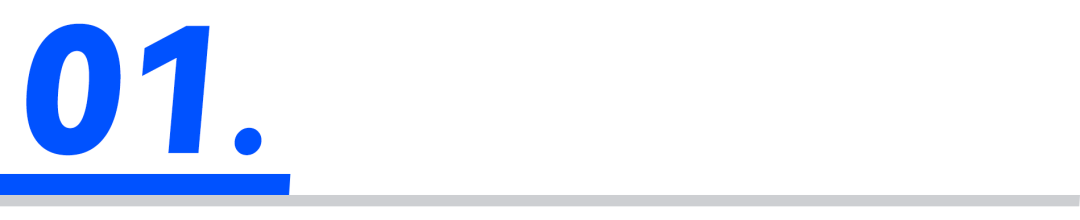
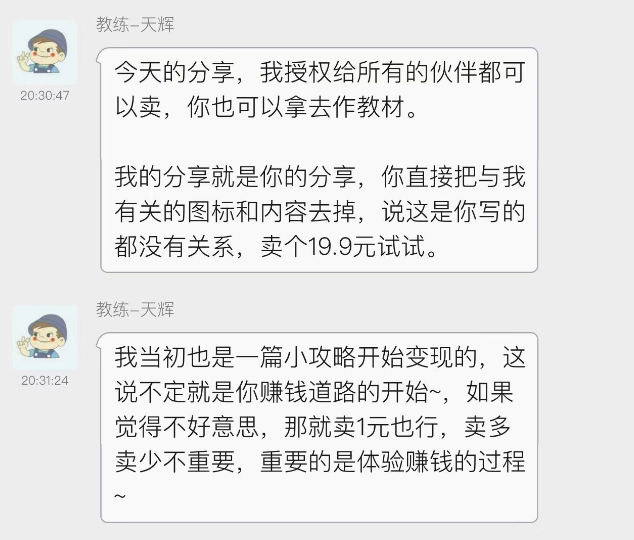
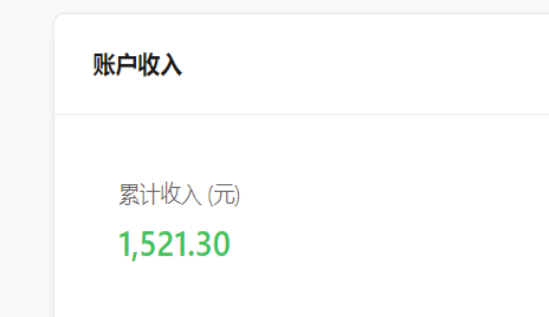
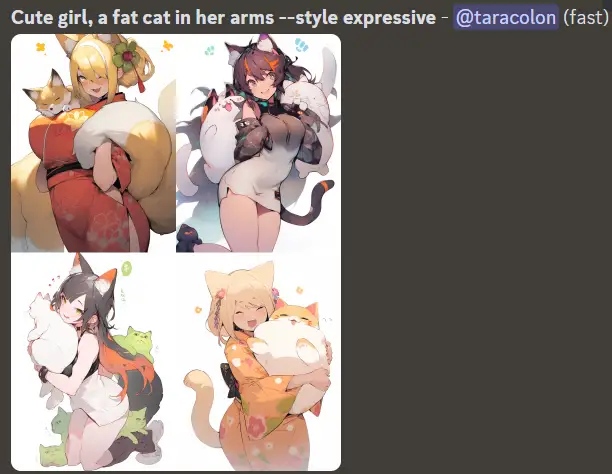


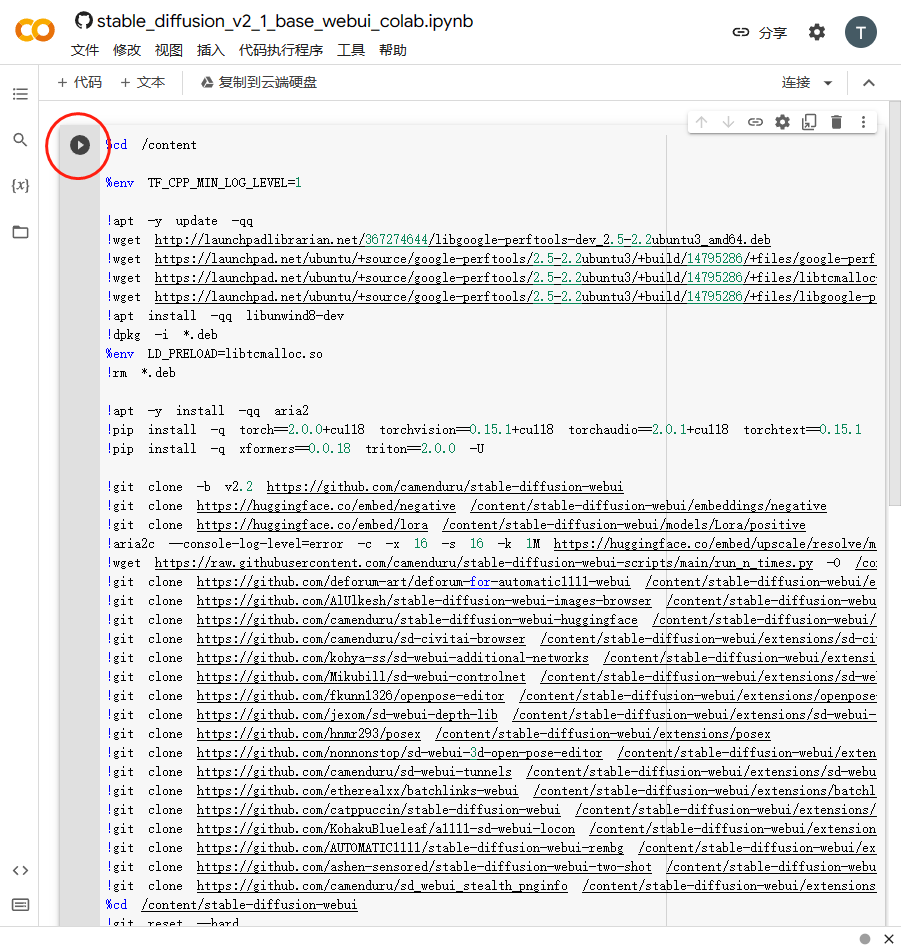

暂无评论内容